如何设置HyperCam在录屏时隐藏它?

作者: 奥尔加·克罗维亚科娃 - 2022 年 5 月 16 日
有时我们需要在录制时隐藏屏幕捕获程序。 例如,当您需要记录桌面的整个区域或不让任何东西干扰所记录的信息时,此 特别有用.
HyperCam - 是屏幕录制程序,其选项中已具有此功能。 请按照本指南了解如何将 HyperCam 设置为在录制时隐藏.
在开始录制之前,对 HyperCam 界面进行所有必要的设置非常重要.
1. 从桌面上的红色图标或 Windows“开始”按钮/HyperCam 6 家庭版/HyperCam 6 家庭版启动 HyperCam 程序.
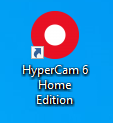
2. 单击同名的按钮,进入 HyperCam 首选项的“选项 ”部分.
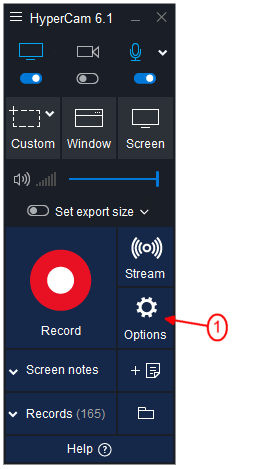
3. 选择选项的“界面”选项卡,并在“录制时时的HyperCam 窗口”组合框中设置“隐藏”".
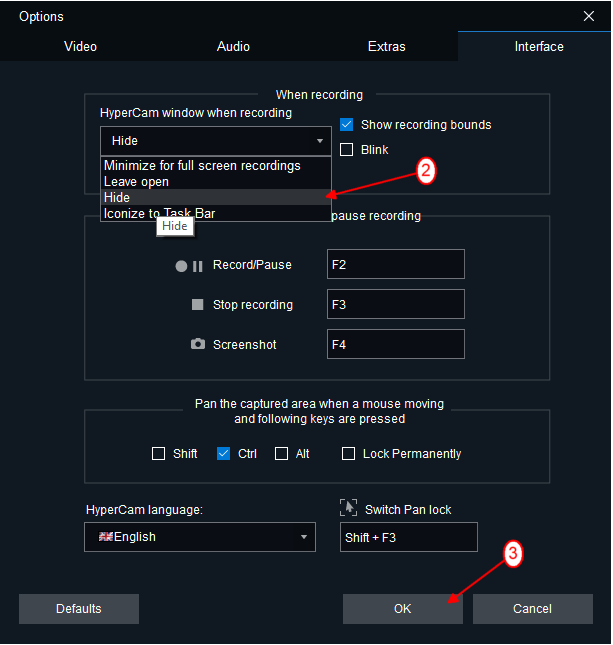
4. 单击“确定”按钮保存设置.
5. 选择录制区域、窗口或全屏模式进行录制.
6. 单击“录制”按钮或按“F2”热键开始录制.
要暂停录制,还可以使用“F2”热键.
7. 要完成录制,请按“F3”热键.
您的录制内容将显示在“记录”部分中,如有必要,您可以在 HyperCam 媒体编辑器中对其进行编辑.
就这样!
祝您的屏幕捕获项目好运!
- https://www.solveigmm.com/en/howto/how-to-use-game-recorder-hypercam/
- https://www.solveigmm.com/en/howto/how-to-record-streaming-video-with-hypercam/
 Olga Krovyakova 自 2010 年起担任 Solveig Multimedia 的技术支持经理.
Olga Krovyakova 自 2010 年起担任 Solveig Multimedia 的技术支持经理.
她是公司产品许多文本和视频指南的作者:Video Splitter、HyperCam、WMP Trimmer Plugin、AVI Trimmer+ 和 TriMP4.
她每天都与程序打交道,因此非常了解它们是如何工作的。 如果您有任何疑问,请通过 support@solveigmm.com 联系 Olga。 她将很乐意为您提供帮助!
 Chin
Chin  Eng
Eng  Rus
Rus  Deu
Deu  Ital
Ital  Esp
Esp  Port
Port  Jap
Jap